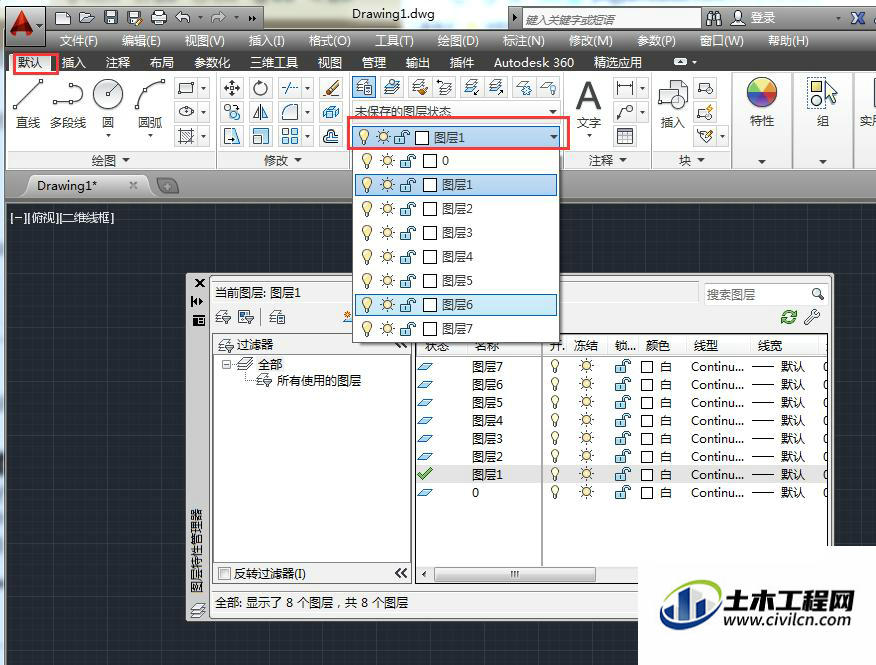CAD是比较常用的平面图纸设计软件,大部分产品图纸出图我们都会使用CAD2d格式,但是也有很多产品图是不规则的。所以越是复杂的图纸,就会需要建立更多的图层,所以CAD怎么将某一图层设为当前层呢?那么不知道如何操作的朋友,可以看看下面的教程。
方法/步骤
第1步
首先鼠标左键双击桌面的AutoCAD2014快捷方式,运行软件。
第2步
点击菜单栏【格式】按钮,在弹出的下拉列表中选择【图层】选项,此时弹出【图层特性管理器】。
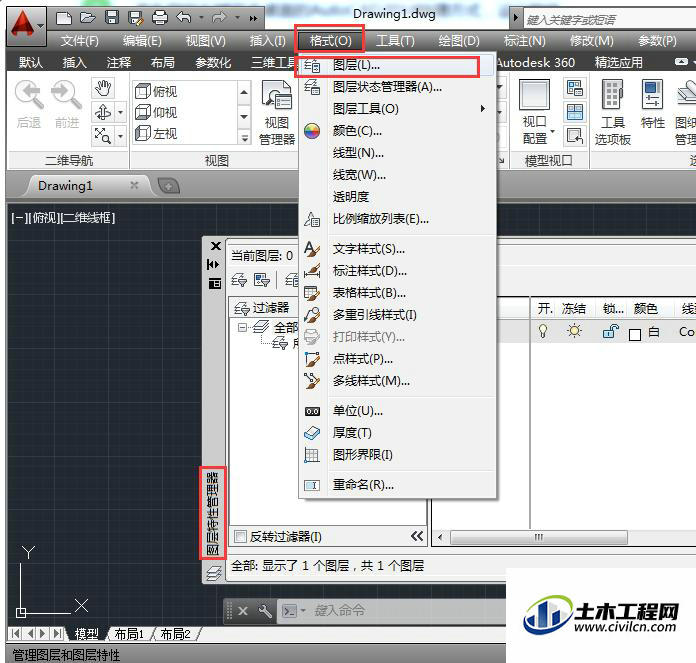
第3步
1.使用【置为当前】按钮设置,在【图层特性管理器】中,选中所需图层选项,单击【置为当前】按钮【√】即可。
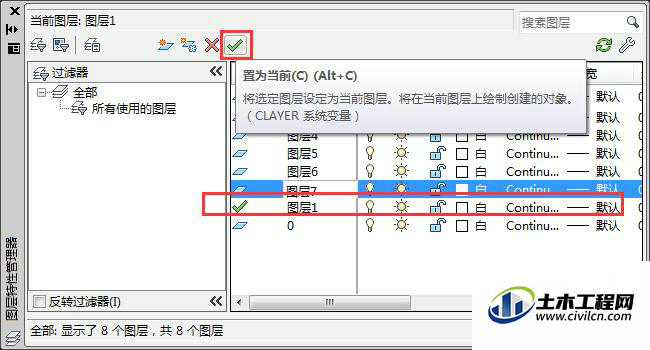
第4步
2.使用鼠标双击,在【图层特性管理器】中,双击所需图层选项,即可。
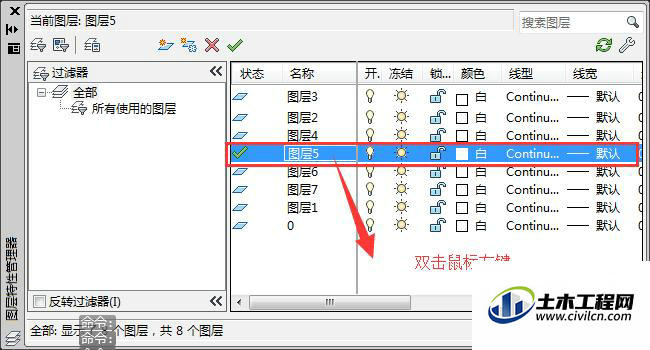
第5步
3.使用鼠标右键设置,在【图层特性管理器】中,选中所需图层选项,单击鼠标右键,在打开的快捷菜单中选择【置为当前】选项即可。

第6步
4.使用【图层】面板设置,依次选择【默认】》【图层】》【图层】命令,在打开的下拉列表中选择所需图层选项,即可将其设为当前层。